- Автор Abigail Brown [email protected].
- Public 2023-12-17 06:40.
- Последно модифициран 2025-01-24 12:02.
Какво да знаете
- Цялата история: От менюто на Chrome изберете History > History > Изчистване на данните за сърфирането. Премахнете отметката от всяко поле освен История на сърфирането > Изчистване на данните.
- Определени уебсайтове: От менюто на Chrome изберете History > History. Поставете отметка в квадратчето до уебсайтовете, които да изчистите, след което изберете Изтриване.
- По дата: От менюто на Chrome изберете History > History > Изчистване на данните за сърфирането> Разширено. Изберете период от време. Изберете Изчистване на данните.
Да знаете как да изчистите интернет хронологията на Chromebook е полезно, за да се отървете от кешираната информация за уебсайтове, да следите използването на интернет и да затрудните другите да наблюдават използването ви. Ето как да намерите хронологията на браузъра си Chromebook, как да я изчистите наведнъж, как да я изчистите по уебсайт и как да я изчистите по дата.
Как да намерите хронологията на браузъра на Chromebook
-
Докато сте в Chrome, отворете нов раздел на Google Chrome.

Image -
Щракнете върху менюто с три точки в горния десен ъгъл на екрана.
Можете да натиснете (CTRL+ H) от всеки раздел за достъп до History меню.

Image -
Задръжте курсора на мишката върху опцията История и изберете История в менюто, което се показва.

Image -
Разделът, който виждате първи, е разделът History на Chrome, който показва цялата ви хронология на сърфиране в Chrome на Chromebook, който използвате в момента.

Image -
Щракнете върху Раздели от други устройства в лявото меню за навигация, за да видите изглед на вашата хронология на сърфиране за Google Chrome на други устройства. Това е полезно, за да решите как да изтриете хронологията на браузъра си, тъй като може да искате да запазите данните за хронологията на други устройства.

Image
Как да изчистите цялата история на браузъра Google Chrome наведнъж
Разбира се, можете също да изчистите цялата си хронология на браузъра Google Chrome наведнъж, ако няма нищо конкретно, което трябва да запазите. Следвайте тези стъпки, за да направите това.
-
В менюто Изчистване на данните за сърфирането останете в раздела Основни.

Image -
Премахнете отметката от всичко с изключение на История на сърфирането. Щракнете върху бутона Изчистване на данните в долния десен ъгъл на прозореца. Потвърдете, че сте сигурни, че искате да изтриете данните, ако се появи прозорец за потвърждение.

Image -
Сега трябва да видите екран, който показва, че нямате запазени данни за историята на сърфирането.

Image
Как да изчистите хронологията на браузъра Google Chrome по уебсайт
Ако не искате да премахнете цялата история на сърфиране, която имате в Google Chrome, можете да изтриете само конкретни уебсайтове. Всичко, което трябва да направите, е да поставите курсора върху квадратчето за отметка до всеки от файловете с история, които искате да изтриете. Щракнете върху тези, които не искате, и кутиите им ще станат сини. Превъртете до горния десен ъгъл на екрана и натиснете бутона Изтриване, когато сте избрали.
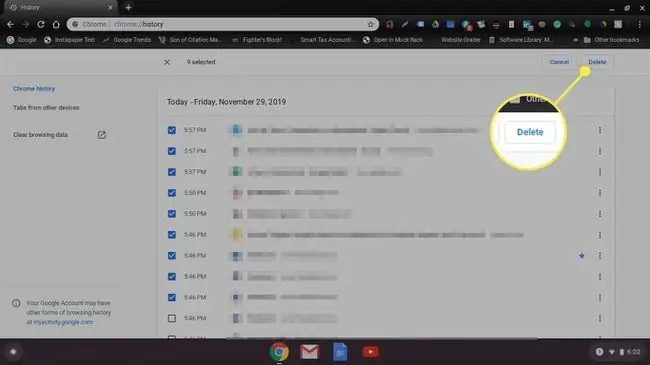
Тук ще получите прозорец за потвърждение. Просто щракнете върху Премахване, когато сте готови да изчистите хронологията на сърфиране в Chromebook.
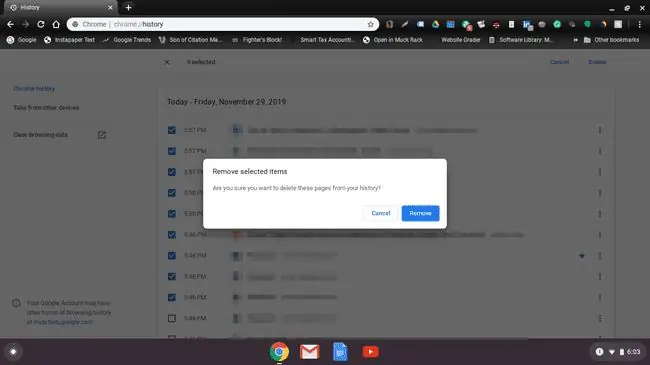
Как да изтриете хронологията на браузъра Google Chrome по дата
Ако това, което се опитвате да направите, е да премахнете хронологията си на сърфиране от определена дата, можете да го направите лесно. Просто щракнете върху връзката Изчистване на данните за сърфиране в менюто отляво, под Раздели от други устройства на главната страница с история. В изскачащия прозорец ще видите разделите Основни и Разширени Кликнете върху Разширени, за да стигнете до падащото меню, което включва опции за време. Ще трябва да махнете отметката от всичко в това меню, което не искате да изтриете.
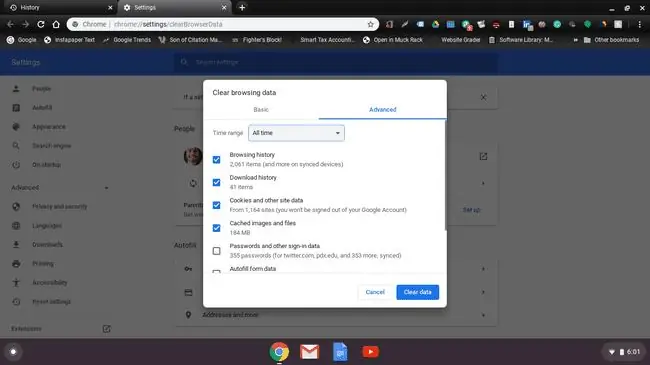
Изберете През цялото време, за да изберете колко назад искате да изтриете историята на браузъра си Chrome. Можете да го запазите такъв, какъвто е, или можете да изберете друга опция до последния час.






